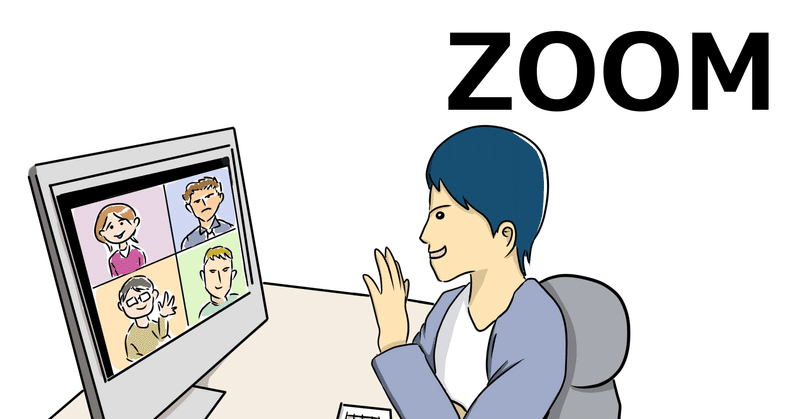
音声配信用にZoomを利用して録音する方法
Anchorを利用し、「ラジオごっこ」というポッドキャスト配信をしておりますMapleと申します。
普段は一人マイクに向かっておしゃべりしているのですが、月に一回ゲストをお迎えして配信中。
ゲストと一緒にラジオごっこをする際、便利なのがZoomのレコーディング機能です。
私のパソコンの場合、ミーティングが終了すると自動的に「Zoom」フォルダに保存されるのですが、ある方が実際に試してみたところ保存された音声がどこに行ってしまったかわからないというお話をされていたので、こんな方法でやってみたらいかがですか?というご提案です。
最近、「音声配信に興味あります!」という声をよく聞くようになりましたので、どなたかのご参考になればと思い記事にしてみました。
※私はZoom無料会員のためローカルに保存しかできません。Windowsです。
1.デスクトップ上に保存用フォルダを準備
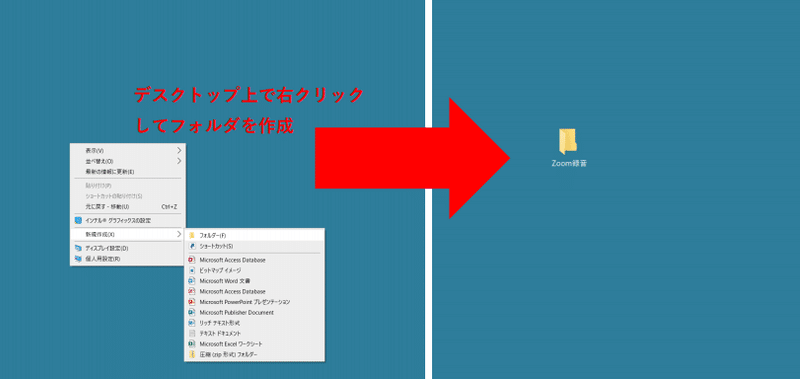
2.ミーティングを開始
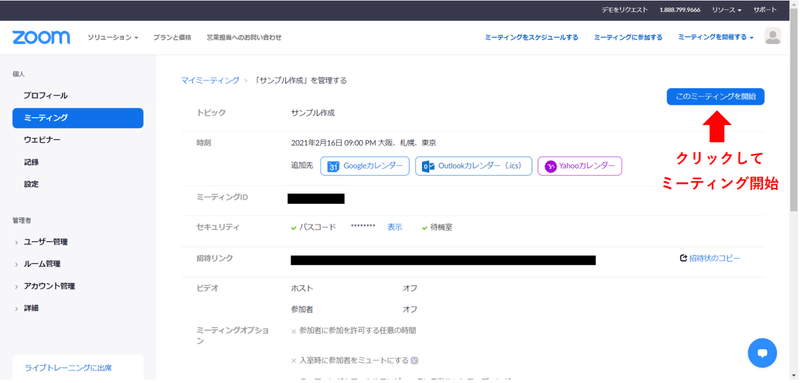
3.レコーディングボタンをクリック
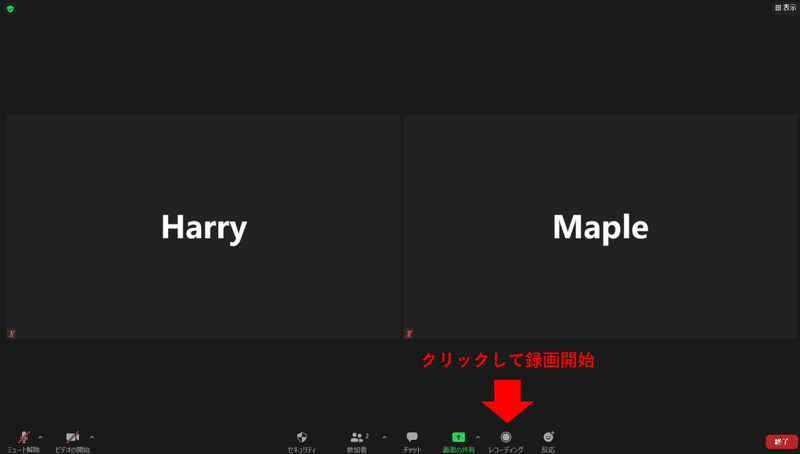
4.■の停止ボタンをクリックして録画を停止
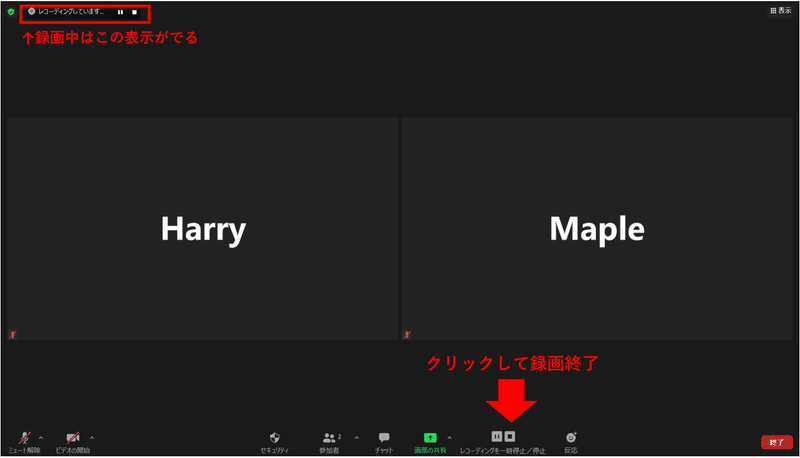
5.右下の「終了」ボタンをクリック
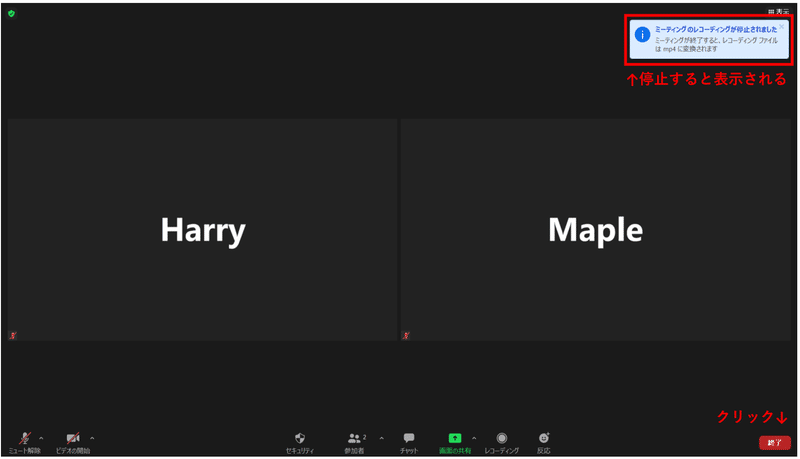
6.「全員に対してミーティングを終了」ボタンをクリック
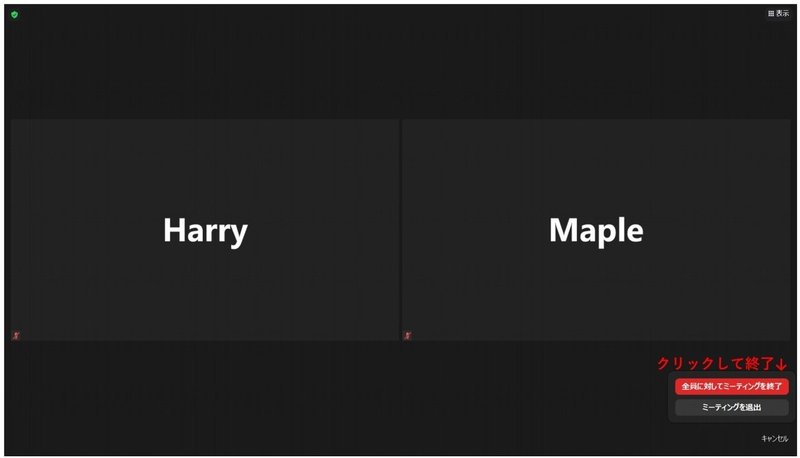
7.自動的にこちらの画面が表示されるので変換が終わるまで待つ
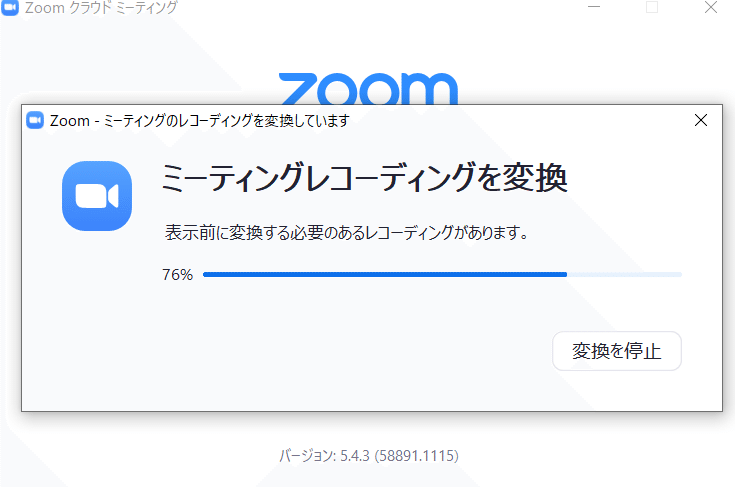
8.保存するフォルダーを選択する画面にて1.で作ったフォルダを選択
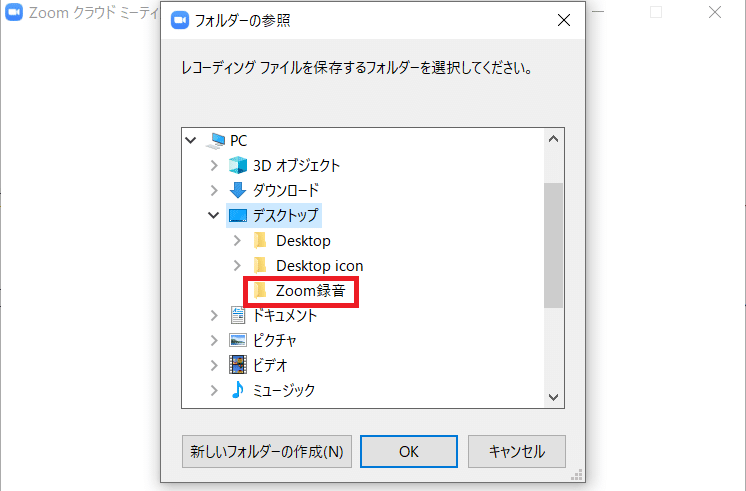
9.デスクトップに戻り、1.で作成したフォルダを開く
「audio_only.m4a」というファイルが音声のみのファイルなのでこちらを編集してAnchorにアップ
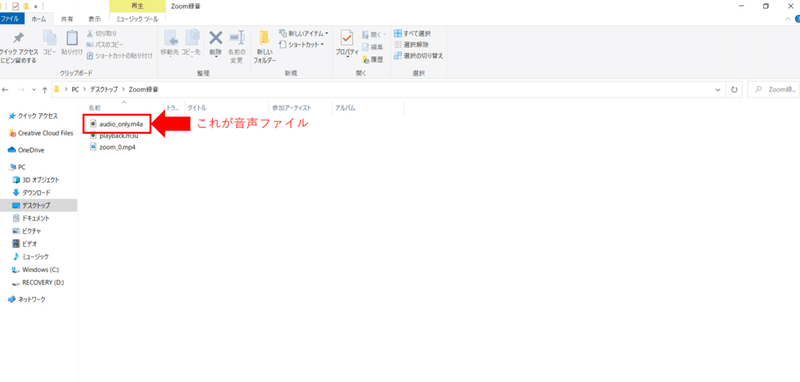
ご参考に
こちらはZoomで録音したゲストとラジオごっこのエピソードです↓
あしたパスタさんご出演部分はZoomでの録音です。それ以外は一人でマイクに向かって話しています。音質の違いなど試しに聞き比べてみてください。
みんなのPTAラジオはすべてZoomで録音しています!
お読みいただきありがとうございました。
頂いたサポートはみんなで子育てする文化・環境づくりのため、大切に使わせていただきます。 子育ての学びと体験を共有するメディア ISSHO NIのnoteはこちらです。https://note.com/issho_ni4568
